2. Създаване на рутера
Web-базиран интерфейс
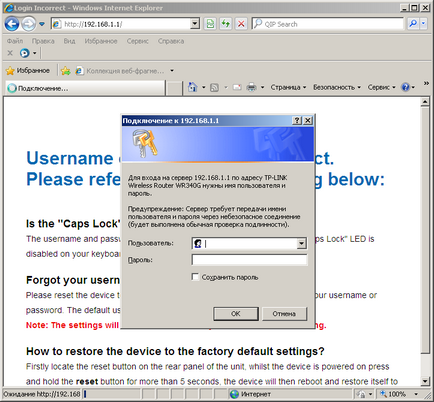
актуализация на фърмуера
Преди да започнете да използвате рутера е препоръчително да обновите фърмуера, често те се коригира грешките и недостатъците на предишните версии. За да актуализирате фърмуера на вашето устройство, отворете отляво «Системни инструменти» елемента и намерите «Firmware» елемента. В прозореца, който се отваря, щракнете върху бутона "Преглед" и намерете файла на фърмуера свалени от официалния сайт на производителя. След това кликнете върху «Upgrade». Устройството актуализира фърмуера и се рестартира.
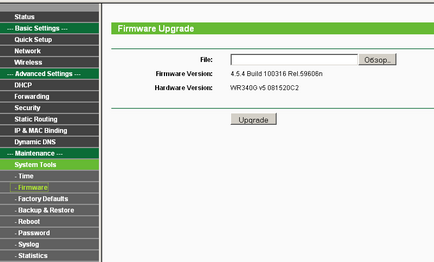
Мрежа и интернет
За да конфигурирате точка за свързване на ляво намерите «Основни настройки», в «мрежа» раздел, отидете в подточка на «WAN».
Votkryvshemsyaoknevyberite «WAN Тип на връзката: L2TP / Русия L2TP». На следващо място, попълнете в следния ред:
Кликнете «Save». настройките на рутера ще се прилагат и ще трябва да се свърже с интернет.
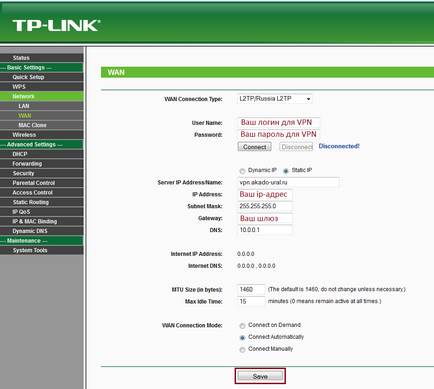
маршрутизация
За работата на вътрешните ресурси, необходими за създаване на статични маршрути. Намерете елемента в лявата «Статично маршрутизиране списък» при «Advanced Routing» и натиснете «Нова».
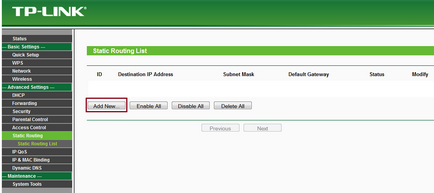
Попълнете следните полета:
- Дестинация IP адрес - 10.0.0.0
- Маска на подмрежата - 255.0.0.0
- Шлюз по подразбиране - Gateway
- Статус - Enabled
- Кликнете «Save».
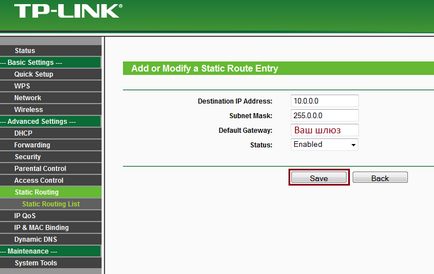
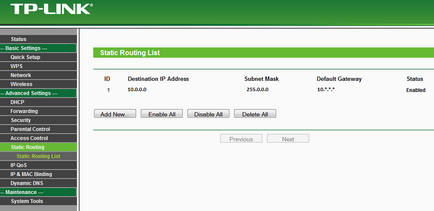
В параграф «Enable SSID Broadcast» махнете отметката, ако искате да в списъка с налични мрежи е била скрита. В този случай, за да се свържете
който ще трябва да въведете името, както е посочено в «SSID» поле. Тази функция увеличава броя на мрежовата сигурност.
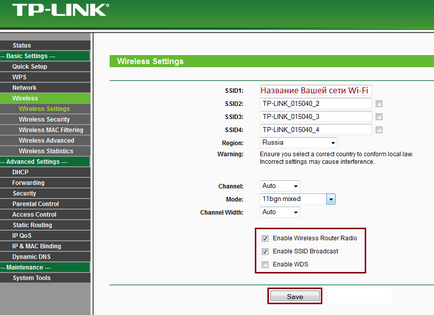
За да направите вашата безжична мрежа безопасно, трябва да конфигурирате криптиране.
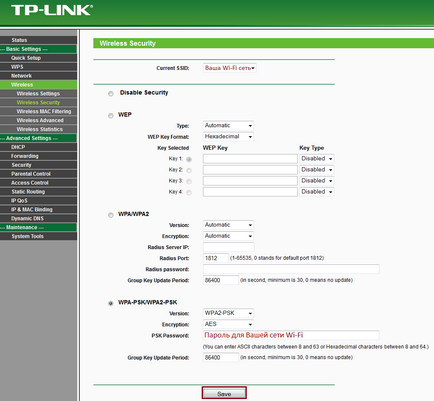
Зайди "Wireless" -> "Wireless Security". Препоръчително е да се определят параметрите, както е показано на снимката по-долу.
Парола - паролата, за да се свържете към Wi-Fi мрежа. Без да знае тази фраза, за да се свържете с вашата мрежа ще бъде невъзможно. Кликнете «Save».
Настройката е извършена Wi-Fi.
партньорска
В P2P клиент за мрежата ни версия 5, е необходимо да отидете на File → Настройки → Настройки на връзката. Тези стаи са там, където TCP-и UDP-портове трябва да се регистрират в настройките на маршрутизатора, както е посочено по-долу. Ако мрежата се свързва повече от един компютър, пристанището в P2P клиент трябва да е различно, стойностите могат да се променят, ако е необходимо.
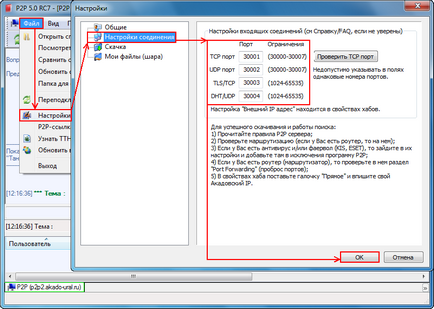
В други версии на P2P-клиенти е необходимо да изберете "Manual Firewall Setup":
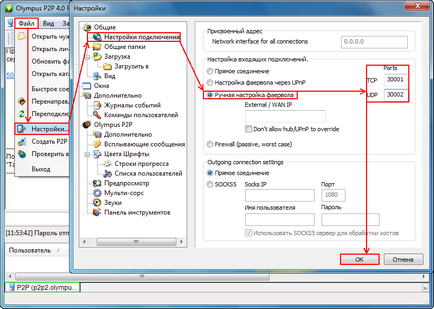
Конфигуриране на препращане на порт на маршрутизатора. Намерете напусна «Forwarding» елемента и отидете на «виртуални сървъри» раздел. Кликнете «Нова», за да създадете ново правило:
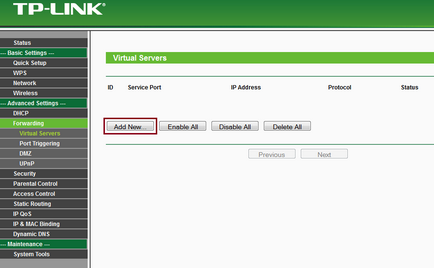
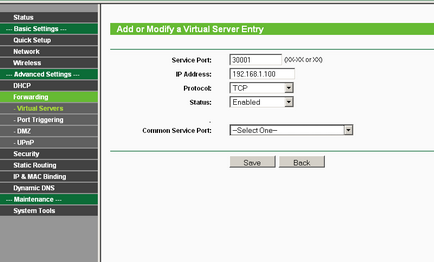
кликнете «Save» да добавите.
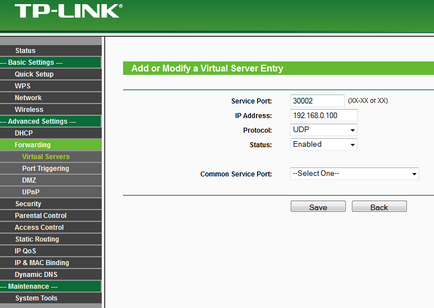
кликнете «Save» да добавите.
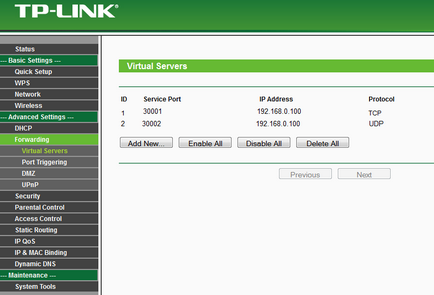
Вие сте направили всичко, в съответствие с инструкциите, но имате нещо не работи? - Внимателно прочетете статията "Характеристики свържете чрез маршрутизатор." Проверете дали не е направил всичко правилно.
Свързани статии
